昨天,我在知乎刷到一个 PPT 提问:对于扁平化的PPT而言,多个重叠色块如何突出层次性?
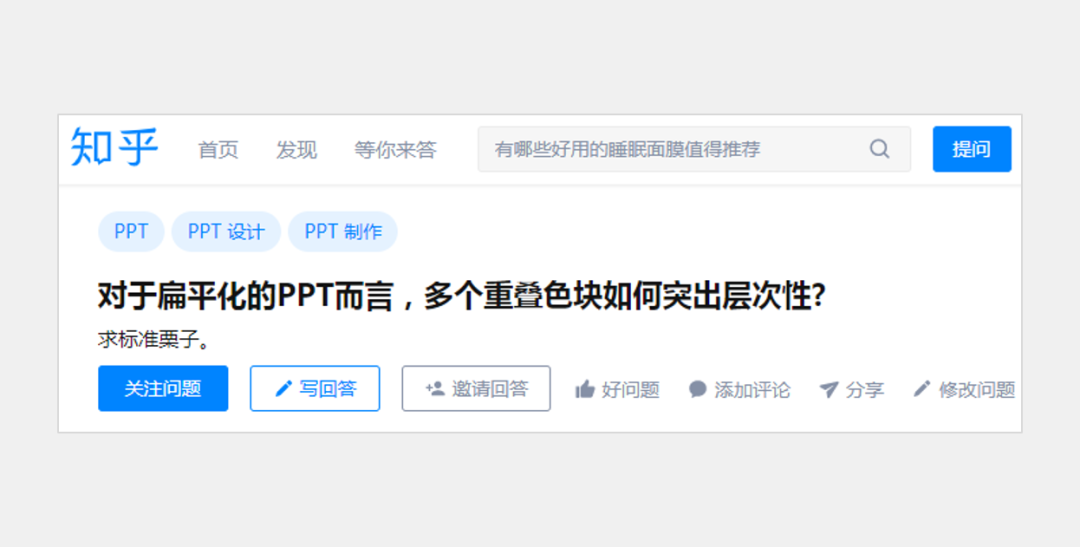
我觉得这个问题,问的挺有代表性,既给出了限定条件,又说明了想要达到的目的。
这就,非常“甲方”~
最关键的,它问出了一个关键点:层次感有哪些最基本的实现方法?
今天我就围绕这个问题,给大家分享一些思路与经验吧。
首先,我们需要了解什么是扁平化设计。
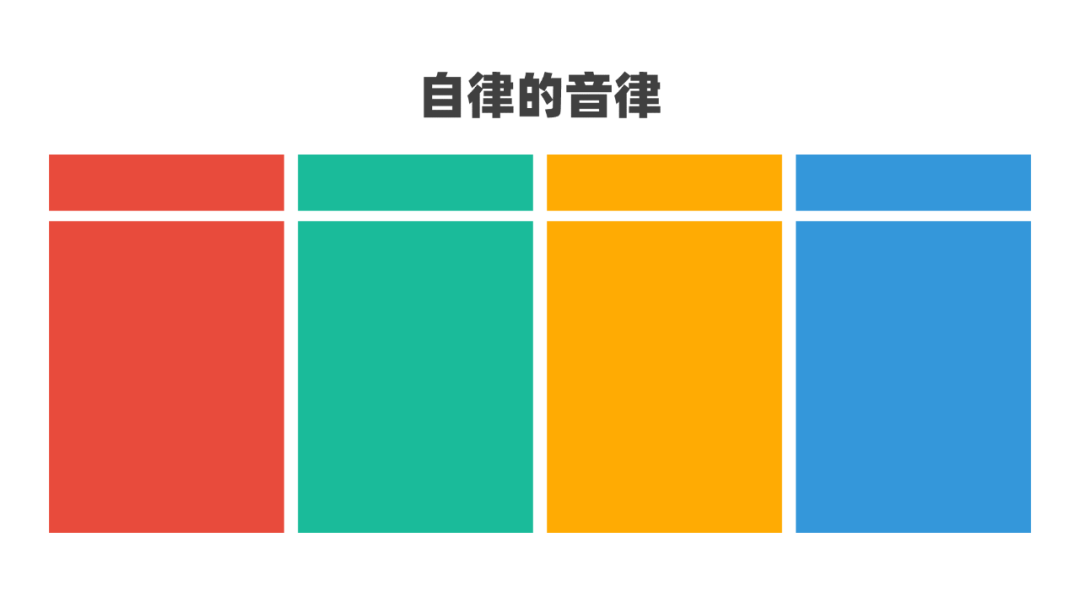
关于扁平化的定义、特点,百度随手一搜,就能找到一大堆文章,大概的意思就是,在去除各种特效的情况下排版设计。
归根结底就是四个字:删繁就简
其次,什么是层次感?
层次感,在我看来和常说的空间感,是一个意思。
就是通过各种参数的变化,让作品本身形成视觉欺骗,让它的大小透视关系,看起来更真实合理。
下面,给大家介绍 10 种思路,提高扁平化作品中的层次感。
01. 改变色块的大小,暗示近大远小的规律

设计中线条的粗线变化,也是同样的道理,把线条看成很长的色块,就比较好理解了。
02. 改变色块的疏密关系,远处的更密集,近处的更稀疏
通常在 PPT 设计中,会用到一些小的装饰元素,调整它们的疏密程度,同样可以增强作品的层次感。
03. 使用色彩的冷暖差异,远处的是冷色调,近处的是暖色调
暖色调相对更吸引眼球, 方便分辨作品中的主次关系,从而突出层次感。
04. 色块的明暗亮度模拟虚实,用虚实关系突出层次感
经常看文章的话,应该知道虚化元素做装饰,是增强空间感的一种好方法。
这里调整色块的亮度,相当于是去模拟这种虚实变化。
但是 PPT 中纯色填充,是不方便调整色块亮度的。
如果在自定义颜色里面调整参数,一份 PPT 会多出很多自定义颜色,而且不方便一键换色。
其实只需要把纯色填充,变成单色的渐变填充,就可以任意调整这个颜色的亮度了。
把两个光圈的颜色、亮度,设置成相同的即可。
05. 把色块与文字、线框,或者与其他实物层叠,形成突破布局

这种方法,能够很明显的看到元素之间的层叠关系,所以也很有层次感。
06. 使用倾斜或曲面弧线,增强透视关系

这种思路,大家之前应该看过挺多,增加一些平行四边形或梯形,就有很强的层次感。
07. 添加扁平化长投影,暗示色块的投影关系
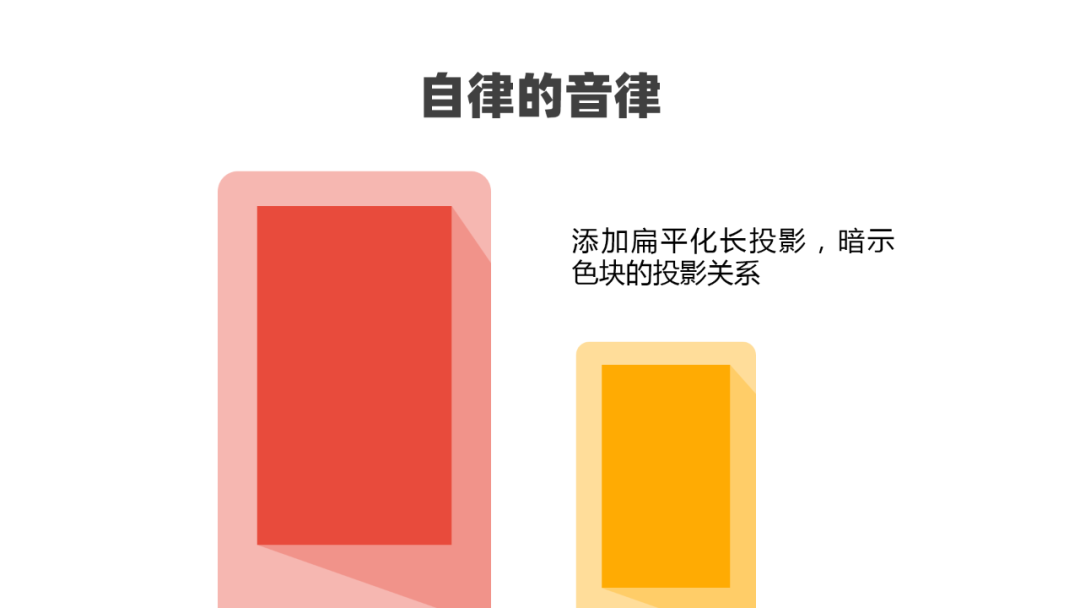
虽说扁平化不建议使用阴影,但那些基本都是柔和的阴影效果,我们同样可以把阴影改成色块,形成视觉欺骗。
08. 利用色块的微渐变填充,增强色块之间的对比
这种思路,本质上也脱离了扁平化设计。
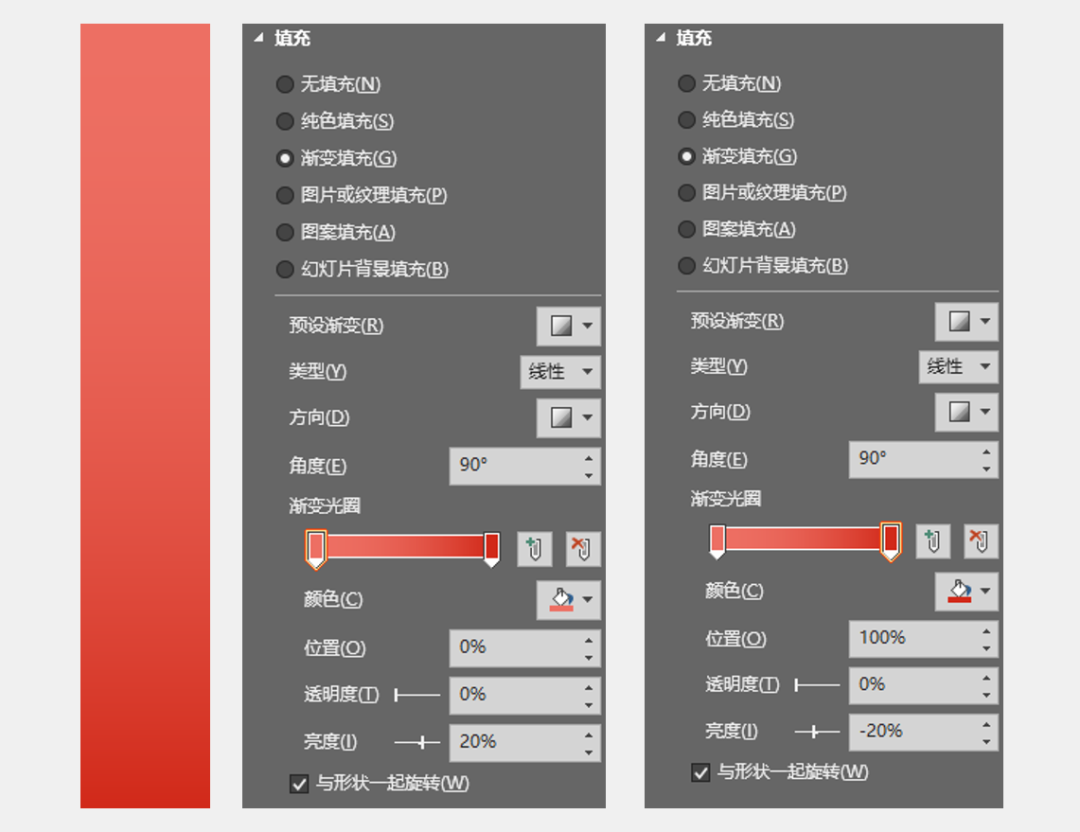
微渐变调整的参数很少,远处看和扁平化设计差不多,但是有更多的细节变化,看起来也更有质感。
09. 添加浅灰色色块,作为衬底背景或装饰元素
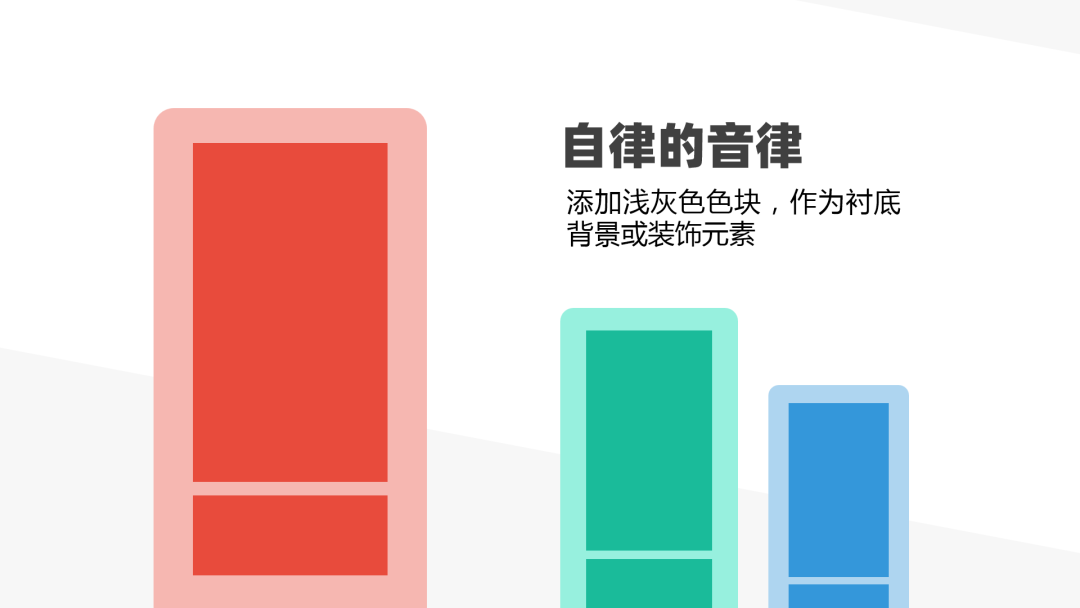
在 PPT 设计中,浅灰色是百搭色,用好了几乎可以符合上述所有的方法思路。
10. 加大留白面积,从而突出层次感
这是最容易被我们忽视掉的,白色,其实也是一种色块。

内容占比越大,冲击感就越强,相对更容易看到细节,而不容易注意到整体。

当我们把内容占比缩小,增加留白面积,就更容易观察到整体,从而突出空间感。
这就是增强层次感的十种方法,同时不要局限于色块,你把色块换成其他元素同样适用,背后还可以组合延伸出超多玩法。
以上,就是今天分享的全部内容,希望对你有所启发~
















